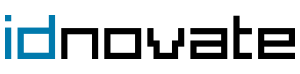Qu'est-ce qu'un module dans PrestaShop ?
Depuis idnovate, nous vous recommandons, avant de commencer à installer des modules dans PrestaShop comme un fou, de vous informer sur ce qu'ils sont et à quoi ils servent.
Un module dans PrestaShop, également appelé addon PrestaShop, est défini comme un complément installé dans le service, dans le but d'ajouter de nouvelles fonctionnalités ou d'améliorer le fonctionnement d'un site Web.
C'est-à-dire qu'un module dans PrestaShop est quelque chose qui rend votre boutique en ligne plus spécifique, ou facilite toute action de notre E-commerce à laquelle nous voulons donner plus d'importance. Pour vous donner une idée complète, l'ajout d'un formulaire de contact ou l'intégration de Google Analytics sur votre site Web sont des modules PrestaShop.
En bref, installer un module complémentaire PrestaShop vous permet de personnaliser chaque boutique en ligne, pour lui donner une apparence et des fonctionnalités uniques. Dans le but de répondre à tous les besoins de votre projet sans avoir à réaliser de développements sur mesure.
Types de modules PrestaShop
Parler de types de modules dans PrestaShop est un peu impossible, puisqu'on peut parler d'autant de modules PrestaShop qu'il y a de besoins au sein d'une boutique. Bien que si nous les regroupons par fonctionnalités, nous pouvons voir des catégories claires.
Concevoir des modules PrestaShop
Ce sont les modules PrestaShop qui vous permettent d'ajouter des fonctionnalités ou de modifier l'apparence visuelle de n'importe quelle boutique en ligne. Vous pouvez trouver des modules pour créer des moteurs de recherche internes avancés, des modules qui modifient le processus de paiement de votre site Web.
Modules d'administration PrestaShop
Ce sont les modules PrestaShop qui ajoutent des fonctionnalités supplémentaires à votre site web pour optimiser sa gestion et contrôler ses performances. Ici, vous entrez pour installer Google Analytics, ou la gestion des cookies.
Modules marketing PrestaShop
Ce sont les addons PrestaShop qui fonctionnent pour attirer et fidéliser les clients. Dans cette catégorie, qui est la plus étendue, ils vont des modules pour les créateurs de coupons et de promotions, aux addons pour générer des enregistrements par e-mail.
Vous devez savoir qu'il existe des modules PrestaShop pour presque tout ce à quoi vous pouvez penser. En outre. Il existe des modules PrestaShop gratuits qui sont développés sans profit directement et des modules PrestaShop payants. En général, nous vous recommandons d'utiliser ce dernier pour résoudre des problèmes ou des besoins critiques.
Où télécharger les modules PrestaShop ?
Maintenant que vous savez tout sur les modules PrestaShop, nous pouvons commencer à les télécharger. Depuis idnovate, nous vous conseillons de toujours télécharger les modules PrestaShop via des sources officielles comme la nôtre ou la vôtre Page PrestaShop. Vous pouvez également le faire via Internet, mais personne ne peut garantir que ce contenu sera sans danger pour votre site Web.
Installer un module dans PrestaShop
Si vous avez déjà utilisé WordPress, le processus d'installation d'un module dans PrestaShop sera similaire à vous. Et si ce n'est pas votre cas, et que vous êtes totalement nouveau dans le monde de l'installation de modules dans PrestaShop, ne vous inquiétez pas, car lorsque vous aurez fini de lire l'article, vous serez un expert.
Installer automatiquement un module dans PrestaShop
La première façon d'installer un module dans PrestaShop est de le faire via le système lui-même, c'est-à-dire via le Backoffice PrestaShop.
Tout d'abord, vous devrez effectuer une recherche sur le marché et l'installer directement, ou télécharger un module et le télécharger sur l'auto-installateur et l'installer à partir de là. Ne vous inquiétez pas, car les deux options seront rapides et très faciles.
Utiliser le moteur de recherche
Gardez à l'esprit que pour utiliser cette méthode d'installation, votre module doit provenir de la boutique officielle PrestaShop, car il sera entièrement intégré et l'installation ne prendra pas plus de temps d'une demi-minute. Vous devez suivre les étapes suivantes :
- Entrez dans PrestaShop avec votre nom d'utilisateur et votre mot de passe et connectez-vous.
- Dans le menu latéral, accédez à Modules - Catalogue de modules.
- Trouvez le module que vous souhaitez télécharger et appuyez sur le bouton Installer.
Après avoir suivi ces étapes, une nouvelle section sera automatiquement créée sur votre site Web afin que vous puissiez configurer votre nouveau module PrestaShop à votre guise.
Utilisation du programme d'installation automatique
Normalement cette option est utilisée lorsque votre module est payant et que vous l'avez téléchargé sur une plateforme externe à PrestaShop. Comme il n'apparaîtra pas dans le moteur de recherche, vous devrez le télécharger sur l'auto-installateur pour pouvoir commencer à en profiter. Le processus est le suivant :
- Téléchargez le module que vous souhaitez, il sera généralement au format ZIP.
- Allez dans la section Modules - Catalogue de modules du menu latéral de PrestaShop, et cliquez sur Télécharger un module.
- Sélectionnez le fichier ZIP que vous avez téléchargé et en un rien de temps, vous l'aurez prêt à configurer.
Après avoir suivi ces étapes, votre module PrestaShop sera prêt à commencer à le configurer à votre guise sur votre site Web.
Installer manuellement un module dans PrestaShop
Si pour X raisons, vous devez installer votre nouveau module manuellement dans PrestaShop, sachez que le processus est plus compliqué que ceux expliqués ci-dessus, surtout si vous n'avez pas encore beaucoup d'expérience avec le système. Mais ne vous inquiétez pas car chez idnovate nous vous expliquons les étapes à suivre :
- La première chose à faire sera de télécharger le module PrestaShop que vous souhaitez. N'oubliez pas que le fichier sera normalement au format ZIP.
- Une fois le téléchargement terminé, vous devrez accéder à votre compte cPanel et localiser la section du gestionnaire de fichiers.
- Une fois ici, vous devrez sélectionner l'installation de PrestaShop sur laquelle vous travaillez et télécharger le fichier ZIP non compressé dans le dossier modules.
- Accédez au backoffice PrestaShop, et dans la section Modules - Catalogue des modules, vous aurez votre nouveau module à installer.
Achetez des modules en toute sécurité chez idnovate
Nous vous rappelons que chez idnovate nous avons un large catalogue de modules pour PrestaShop. Tout pour que vous choisissiez le module qui correspond le mieux aux besoins de votre site Web.
Contactez-nous et nous vous aiderons vous dans tout ce dont vous avez besoin. Nous serons heureux de vous aider à améliorer les services de votre site Web.